


I file audio sono disponibili in molti formati diversi. Incontrerai file in formato AAC, WAV, FLAC, MP3, M4A, M4B e altro ancora. Tuttavia, la discussione qui riguarderà questi due formati menzionati e in particolare come è possibile farlo convertire M4A in MP3 in un istante.
Dicono che M4A sia davvero un buon formato. Questo è il formato audio utilizzato dalle applicazioni Apple come iTunes. Ebbene sì, è vero. Tuttavia, la maggior parte delle persone trova scomodo utilizzare M4A e preferisce altri formati popolari come MP3.
Uno dei motivi principali è la compatibilità. E se siete tra gli utenti che trovano un po' difficile usare i file M4A, potreste essere curiosi di sapere come convertire M4A in MP3.
Riflettendoci, MP3 è molto supportato, considerato e riconosciuto da molti lettori musicali e multimediali. Facciamo sempre il tifo per i vantaggi che possiamo offrirti e sappiamo che questa guida, che ti insegna come convertire M4A in MP3 sarà sicuramente utile. Cominciamo la discussione perché qui dobbiamo affrontare tre diversi modi di conversione.
Guida ai contenuti Parte 1: M4A è migliore di MP3?Parte 2: posso convertire M4A in MP3 su iTunes?Parte 3: Qual è il miglior M4A per MP3 Convertitore?Parte 4: Come posso convertire i file M4A in MP3 In linea?Parte 5: per sommare tutto
Nell'introduzione di cui sopra, abbiamo leggermente confrontato M4A e MP3. In questa parte dell'articolo, scaveremo più a fondo per vedere quale dei due è il formato audio migliore.
M4A il formato può soddisfare solo l'audio. Ciò significa che non puoi utilizzarlo nei video poiché non è un file MPEG-4 ufficiale, a differenza di MP4. Viene utilizzato principalmente dalle persone per conservare brani iTunes non protetti ed è un formato con compressione AAC con perdita di dati.
In alcuni casi, può anche utilizzare l'ALAC senza perdita di dati. Se desideri saperne di più, di seguito mostra i vantaggi e gli svantaggi dell'utilizzo di M4A come formato audio.
MP3 formato, lo stesso con M4A è anche un formato solo audio. Ma rispetto a M4A questo formato è molto più popolare e conosciuto perché è stato presentato al pubblico per la prima volta proprio allora. Di seguito sono riportati i pro e i contro dell'utilizzo MP3 come formato audio.
Dopo aver appreso i vantaggi e gli svantaggi di M4A e MP3, quale pensi sia il formato migliore? Se pensassi MP3 era migliore, quindi continua a leggere per sapere come convertire M4A in MP3.

Poiché i file M4A sono per lo più riproducibili in iTunes applicazione, non stupirti perché può anche essere usato per convertire M4A in MP3.
Sicuramente hai già questa applicazione installata sul tuo dispositivo e non sarebbe molto difficile eseguire questa guida. Quindi, ecco come puoi utilizzare iTunes per convertire M4A in MP3 veloce ed efficiente.
Naturalmente volevamo spiegarvi tutto nel dettaglio. Questo è il motivo per cui di seguito abbiamo spiegato i tre passaggi menzionati.
La prima cosa che devi fare è aprire la tua applicazione iTunes. Una volta avviata l'applicazione, assicurati di fare clic sul pulsante "File" seguito dall'opzione "Aggiungi cartella alla libreria". Scegli la cartella in cui vengono salvati i file M4A e premi il pulsante "Apri" per aggiungerli alla tua applicazione iTunes.
Nell'interfaccia principale, scegli il pulsante "Modifica" che si trova nella barra superiore dello schermo. Premi il pulsante "Preferenze". Vedrai la scheda "Generale". Premi il pulsante “Importa impostazioni”, quindi scegli “MP3 Encoder” prima di premere il pulsante “OK”. Hai la possibilità di regolare le impostazioni come bit rate e altro.

Vai al pannello di sinistra della tua applicazione iTunes ed evidenzia "Musica" sotto "Libreria". Seleziona gli album in cui si trovano i brani M4A da convertire. Quindi premi l'opzione "Avanzate". Ora devi selezionare “Crea MP3 Versione” per salvare i file M4A come MP3 nell'applicazione iTunes.
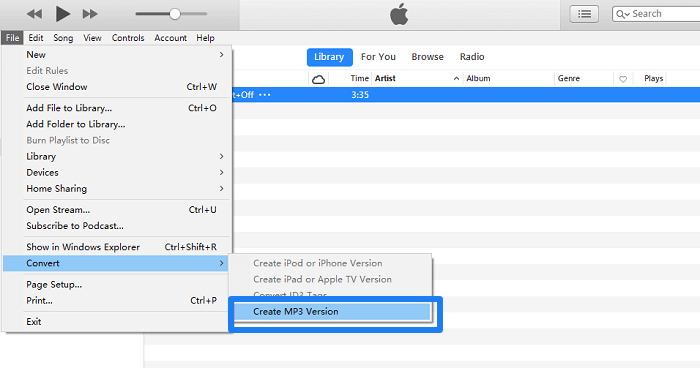
L'uso dell'applicazione iTunes per convertire M4A in MP3 è vivamente consigliato da molti perché è efficiente (poiché non è necessario installare altre applicazioni), è gratuito e la guida è semplice da usare.
Digitando “converti M4A in MP3” Sul web, ne vedrai molti convertitori di musica, sia online che professionale.
Dall'elenco che vedrai, quello che suggeriamo veramente è l'uso di questo DumpMedia Apple Music Converter. L'hai già usato prima? O è la prima volta che ascolti e impari a conoscere questo convertitore professionale? Cosa lo distingue dagli altri strumenti?
Se desideri conoscere altri dettagli sorprendenti sullo strumento, puoi fare riferimento al suo sito Web ufficiale come riferimento. Nel frattempo, ciò di cui discuteremo qui è la guida per convertire M4A in MP3 utilizzando lo strumento.
Le spiegazioni saranno anche discusse nei testi successivi per un tuo facile riferimento.
Dopo aver installato questo DumpMedia Apple Music Converter, avvialo e aggiungi i file M4A da convertire. Fallo trascinando e rilasciando i brani sulla piattaforma. Ricorda, puoi aggiungerne quanti ne vuoi poiché lo strumento può supportare la conversione batch.

Per qualsiasi guida all'installazione e requisiti, assicurati di controllare il sito Web ufficiale per riferimento.
Una volta aggiunte le canzoni, devi scegliere MP3 come formato del file risultante. Fallo scegliendo dall'elenco sotto l'opzione "Formato output". In questa sezione puoi anche modificare alcune impostazioni di output come velocità in bit e frequenza di campionamento.

Dopo aver sistemato tutto. L'ultima cosa da eseguire è premere il pulsante "Converti" nella parte inferiore dello schermo.

Dopo pochi minuti, i brani saranno disponibili in MP3 formato. Ora puoi salvare i brani su qualsiasi dispositivo e riprodurli in streaming e riprodurli in qualsiasi momento e su qualsiasi lettore multimediale.
Suggerimento: se necessario convertire file M4P in MP3 formato, dai un'occhiata a questa guida.
Un'altra opzione gratuita che può essere utilizzata anche per convertire M4A in file MP3 è un convertitore online. Esistono molti convertitori online, ma devi assicurarti che quello che intendi utilizzare sia privo di virus e malware che possano influenzare il tuo personal computer e persino i file che contiene.
Suggeriamo l'uso di Zamzar.com. Come puoi utilizzare questo strumento online nella conversione di file audio M4A in MP3? Ecco una guida per te.
L'uso dei convertitori online è molto semplice: aggiungi file, scegli il formato di output e converti. In quasi tutti gli strumenti online, questo sarà il modello. Quindi, se scegli di utilizzare questo metodo, la stessa guida apparirà sicuramente nel caso in cui utilizzerai strumenti diversi da Zamzar.
Modi per convertire M4A in MP3 è troppo facile, vero? Hai tre modalità di utilizzo: conversione tramite iTunes, DumpMedia Apple Music Converter o online. Quale pensi sia la migliore e quale è la più probabile che utilizzerai?
